Sådan tilføjer du Bitmoji til dit iPhone-tastatur
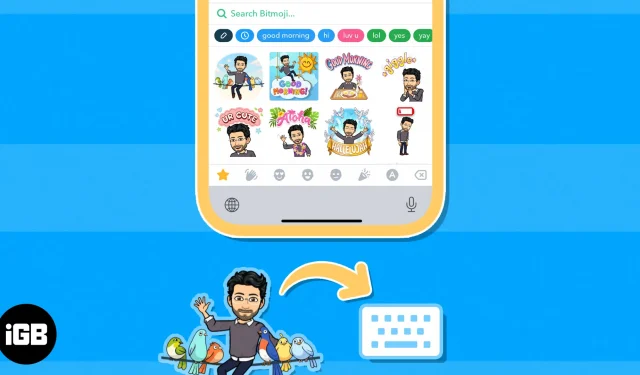
Bitmoji er denne seje nye ting til visuel chat. Dybest set kan du lave disse små avatarer, der ligner og opfører sig som dig, og det er super personligt og sjovt. I denne artikel viser jeg, hvordan du kan tilføje Bitmoji til dit iPhone-tastatur og bruge dem hvor som helst du vil!
- Sådan opretter du Bitmoji på iPhone
- Sådan aktiveres Bitmoji-tastaturet på iPhone
- Sådan bruger du Bitmoji-tastaturet på iPhone
Sådan opretter du Bitmoji på iPhone
- Start App Store på iPhone.
- Søg og download Bitmoji- appen.
- Vælg Opret avatar → Tryk på Brug e-mail .
Du kan også linke Bitmoji-appen til din Snapchat-konto. - Indtast din fødselsdato → Tryk på Fortsæt .
- Indtast din e-mail-adresse → Vælg Fortsæt .
- Indstil en adgangskode til kontoen → Pick Sign Up .
- Vælg dit køn: Mand eller Kvinde .
Tag eventuelt en selfie til din Bitmoji, eller spring dette trin over. - Tilpas Bitmojis udseende efter dine præferencer: hår, øjne, næse, læber osv.
- Klæd din Bitmoji på med outfits.
- Til sidst skal du vælge Gem .
Desuden, hvis du er Snapchat-bruger, kan du også blot forbinde din Snapchat-avatar med Bitmoji-appen.
For at bruge dine Bitmojis er det nødvendigt at integrere Bitmoji med iPhone-tastaturet. Efter denne integration fungerer det som et tredjepartstastatur til iOS-apps .
Sådan aktiveres Bitmoji-tastaturet på iPhone
- Åbn Indstillinger .
- Gå til Generelt → Vælg tastatur → Tryk på Tastaturer .
- Vælg Tilføj nyt tastatur → Vælg Bitmoji under Tredjeparts tastaturer.
- Tryk på Bitmoji-tastaturet → Slå på Tillad fuld adgang .
Sådan bruger du Bitmoji-tastaturet på iPhone
- Åbn en app , hvor du vil bruge Bitmoji.
- Vælg tekstfeltet .
- Tryk på globusikonet på tastaturet → Tryk på den Bitmoji, du kan lide .
- Tryk på og hold tekstfeltet nede .
- Vælg Sæt ind → Tryk på Send .
Ofte stillede spørgsmål
Kan jeg bruge Bitmoji på tværs af alle apps, når det er føjet til mit iPhone-tastatur?
Du kan bruge Bitmoji i de fleste iOS-apps, der er kompatible med tredjepartstastaturer.
Kan jeg tilpasse mine Bitmoji-klistermærker?
Du kan bestemt tilpasse din Bitmoji-avatar i appen. Dette omfatter ændring af dets udseende, påklædning, tilbehør og mere. Husk, at dine Bitmoji-klistermærker vil afspejle alle ændringer, du foretager.
Kræver Bitmoji-klistermærker en internetforbindelse?
Ja, en aktiv internetforbindelse er påkrævet for at få adgang til og sende Bitmoji-klistermærker.
Kan Bitmoji bruges på meddelelsesplatforme såsom iMessage?
Ja, Bitmoji-klistermærker kan bruges i beskedapps som iMessage.
Tilføj lidt flair til dine chats med Bitmojis!
Har du nogensinde prøvet at udtrykke dig uden at skrive? Nå, Bitmojis har din ryg. Og gæt hvad? De er ikke kun Snapchat-eksklusive; du kan også bruge dem på andre apps. De kan dog miste deres charme og ende med at ligne mere almindelige GIF’er eller billeder end klistermærker, især på WhatsApp med det irriterende kompressionsfilter.
Så har du lavet din egen Bitmoji og fået den sat op på dit iPhone-tastatur? Vis din Bitmoji frem ved at slippe den i kommentarerne og lade andre også tjekke den ud!



Skriv et svar